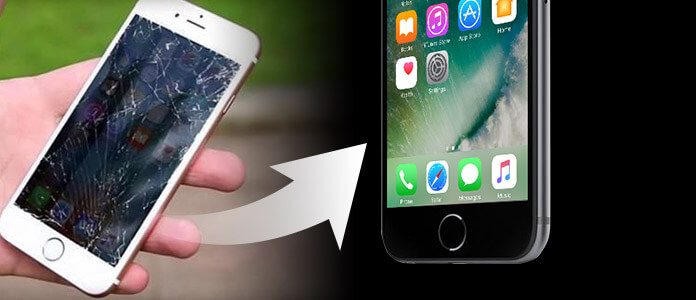
Cosa fare se stai affrontando un iPhone che non si accende e vuoi trasferire contatti, musica, immagini o qualsiasi altro contenuto da esso sul tuo nuovo iPhone? Di solito, questo può essere risolto facilmente. Ci sono molte cose che puoi provare a riparare il tuo iPhone prima di decidere che è completamente morto. Basta provare i seguenti suggerimenti per riportarli in vita e quindi è possibile trasferire facilmente i dati da un "iPhone morto" a un nuovo iPhone con Aiseesoft FoneTrans.
Se il tuo iPhone non si avvia, le possibili cause possono essere:
1. La batteria è scarica.
2. iOS si è "bloccato" e deve essere riavviato.
3. In rare occasioni il firmware è stato danneggiato.
1. Carica il tuo telefono
Questo può sembrare ovvio, ma in realtà è piuttosto comune. A meno che tu non sia assolutamente certo che sia rimasta molta carica sulla batteria, collega il tuo iPhone morto a un caricatore da parete per almeno 15 minuti o al computer, perché il tuo iPhone potrebbe rifiutarsi di accendersi a causa della batteria non sufficiente succo. Quello che devi notare è che alcune porte USB sulle tastiere non hanno abbastanza potenza per caricare gli iPhone, quindi collega il telefono direttamente al computer. Se sei assolutamente certo che la batteria del tuo iPhone sia scarica, ma questa tecnica non funziona, è possibile che il caricabatterie o il cavo siano difettosi. Assicurati che non ci siano lanugine nel cavo o nel connettore dock dell'iPhone, che potrebbero interferire con la ricarica dell'iPhone. Oppure prova a utilizzare un altro caricabatterie o cavo per vedere se le cose cambiano.
2. Premere i pulsanti Hold e Home
Se il passaggio 1 non funziona, prova questo invece: tieni premuto il pulsante Hold (noto anche come POWER o SLEEP) e il pulsante Home contemporaneamente. Tienili entrambi per almeno 10 secondi, un logo Apple dovrebbe apparire entro 10-20 secondi. Rilascia entrambi i pulsanti, attendi circa un minuto e il telefono si avvierà. Di tanto in tanto potrebbe essere necessario attivare l'interruttore Mute un paio di volte prima del passaggio 2. Nessuno è sicuro del perché, ma a volte è utile se tenere semplicemente premuti i 2 pulsanti non funziona.
3. Ripristina alle impostazioni di fabbrica
Se non accade assolutamente nulla dopo i passaggi 1 e 2, a volte la soluzione migliore è ripristinare il tuo iPhone alle impostazioni di fabbrica. Sebbene questo cancelli tutti i dati e le impostazioni sul telefono, può risolvere molti problemi. Prima di ripristinare le impostazioni di fabbrica, segui la parte "Trasferisci dati da un iPhone guasto a un nuovo iPhone" di seguito e prova a esportare i tuoi contenuti importanti dal tuo telefono se non hai eseguito il backup dei file dell'iPhone prima. Dopodiché, puoi semplicemente sincronizzare il tuo iPhone e fare clic sul pulsante Ripristina in iTunes, ma se non si accende, hai bisogno di una tecnica diversa:
1. Collegare il cavo USB dell'iPhone al connettore dock, ma non nel tuo computer
2. Tieni premuto il pulsante Home dell'iPhone
3. Ora collega l'altra estremità del cavo USB al computer
4. Questo aprirà iTunes, metterà l'iPhone in modalità di recupero e ti permetterà di ripristinare completamente l'iPhone.
Ti piacerà anche leggere: Trasferisci dati da Android ad Android
Se acquisti un nuovo iPhone, vuoi spostare i contenuti da quello vecchio a quello nuovo, ma quello vecchio è morto, puoi provare queste tecniche sopra. E il primo imperativo è esportare i tuoi file importanti dal telefono morto. Scarica, installa ed esegui FoneTrans sul tuo computer. Collega i tuoi dispositivi al computer.

Se FoneTrans è in grado di rilevare i tuoi dispositivi, quindi congratulazioni, puoi trasferire i file da "quello morto" al tuo nuovo iPhone. Con il trasferimento dati iOS consigliato, puoi farlo facilmente trasferire foto di iPhone, video, canzoni, registri delle chiamate, contatti, messaggi e altro ancora.